- Tietämyskanta
- Tili ja asetukset
- Käyttäjähallinta
- Käyttäjän ominaisuuksien ja asetusten hallinta
Käyttäjän ominaisuuksien ja asetusten hallinta
Päivitetty viimeksi: 26 marraskuuta 2025
Saatavilla minkä tahansa seuraavan Tilauksen kanssa, paitsi jos toisin mainitaan:
Voit tarkastella, mukauttaa ja hallita käyttäjäominaisuuksia ja -asetuksia jokaiselle HubSpot-tilisi käyttäjälle. Käyttäjäominaisuuksien ja -asetusten hallinta on välttämätöntä organisaatiorakenteen määrittämiseksi ja oikeanlaisen pääsyn varmistamiseksi ominaisuuksiin. Voit esimerkiksi määrittää käyttäjän tiimiin organisaatiotarkoituksiavarten, lisätä käyttäjän taidon taitoihin perustuvaan reititykseenja asettaa hänen työaikansa hallitaksesi hänen saatavuuttaan. Tämä auttaa varmistamaan, että käyttäjät hyödyntävät HubSpotia parhaalla mahdollisella tavalla yrityksesi kannalta.
Opi muokkaamaan käyttäjän käyttöoikeuksia tai paikkoja.
Sinun on oltava pääkäyttäjä, jotta voit hallita käyttäjäominaisuuksia ja -asetuksia tililläsi.
Ennen kuin aloitat
Voit hallita käyttäjän ominaisuuksia ja asetuksia seuraavasti:
- Määritä HubSpot-tilisi.
- Luo HubSpot-käyttäjiä.
Tarkista ja suodata käyttäjätietoja
Voit käyttää korostuskorttia ja käyttäjätaulukkoa tarkastellaksesi kokonaisvaltaisia tai käyttäjäkohtaisia tietoja.
Tarkista korostuskortti kokonaisvaltaisten käyttäjätietojen tarkastelemiseksi
- Napsauta HubSpot-tilisi ylänavigointipalkin settings asetuskuvaketta.
- Napsauta vasemman sivupalkin valikossaKäyttäjät ja tiimit.
- Käyttäjät-välilehden yläosassa näkyy kortti, jossa on HubSpot-tilisi käyttäjätietoja. Napsauta korostetussa kortissa Tarkista käyttäjät taiLähetä kutsut uudelleen, jos haluat tarkastella lisätietoja käyttäjistä tai lähettää tilin aktivointiviestin uudelleen.

Tarkista käyttäjätaulukko käyttäjäkohtaisten tietojen tarkastelemiseksi
- Napsauta HubSpot-tilisi ylänavigointipalkin settings asetuskuvaketta.
- Napsauta vasemmassa sivupalkissaKäyttäjät ja tiimit.
- Korostetun kortin alla voit selata käyttäjätaulukkoa ja tarkastella seuraavia käyttäjäkohtaisia tietoja:

-
- Nimi
- Paikka
- Käyttöoikeudet
- Käyttö
- Pääjoukkue
- Lisätiimit
- Kutsun tila
- Kumppanikäyttäjä
- Viimeisin aktiivisuus
- SCIM-tila (Yritys vain)
- Sähköpostin tila (vainpääkäyttäjä )
- Kalenterin tila (vainpääkäyttäjä )
- Kalenterin synkronointi (vainpääkäyttäjät )
- Aikataulutus-sivut (vainpääkäyttäjä )
- Viimeisin salasanan vaihto (vainpääkäyttäjät )
- Voit rajata taulukon käyttäjiä napsauttamalla käyttäjien nimien vieressä olevia valintaruutuja.
- Voit suodattaa tietoja edelleen napsauttamalla Kutsu-tila,Viimeinen aktiivisuus tai Lisäsuodattimet. Lisätietoja lisäsuodattimien ja tallennettujen näkymien määrittämisestä.
Tarkista tietty käyttäjätietue
Käyttäjätietueessa voit tarkastella käyttäjäkohtaisten tietojen yleiskatsausta ja muuttaa heille määritettyjä esiasetuksia, tiimejä, taitoja ja mieltymyksiä.
Tarkastele käyttäjäkohtaisten tietojen yleiskatsausta
Tilaus edellytetään Käyttäjän tarkastuslokin tarkasteleminen edellyttää Enterprise-tilausta .
- Napsauta HubSpot-tilisi ylänavigointipalkin settings asetuskuvaketta.
- Napsauta vasemmassa sivupalkissaKäyttäjät ja tiimit.
- Napsauta käyttäjätaulukossa käyttäjän tietuetta.
- Yleiskatsaus -välilehdessä voit tarkastella seuraavia tietoja:
-
- Käyttäjän toiminta: tarkastuslokitiedot (esim. tietoturvatoiminnot, luodut CRM-objektit jne.) NapsautaAvaa tarkastusloki nähdäksesi keskitetyn tarkastuslokin käyttäjän toimista.
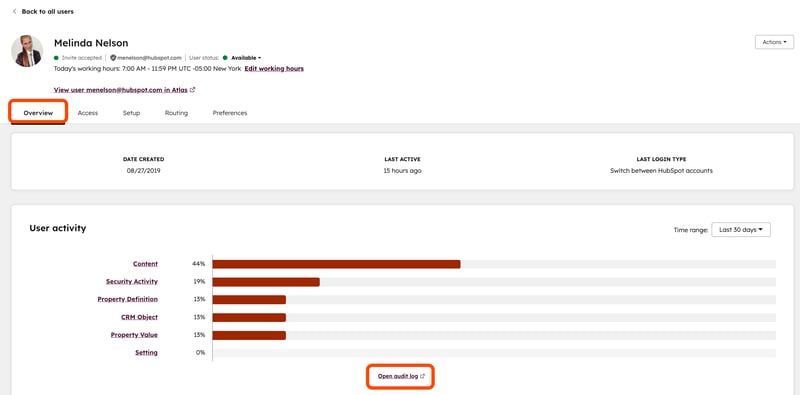
-
- Turvallisuustoiminnot (vainEnterprise ): turvallisuustiedot, mukaan lukien onnistuneet kirjautumiset, epäonnistuneet kirjautumiset ja turvallisuustoiminnot. NapsautaAvaa turvallisuustoiminnot nähdäksesi keskitetyn tarkastuslokin turvallisuustoiminnoista.
- Yhdistetyt tilit: luettelo yhdistetystä tileistä, mukaan lukien käyttäjän sähköposti ja kalenteri sekä kaikki aktiiviset kalenterisynkronointit ja aikataulutussivut. Saat lisätietoja yhdistetystä tileistä napsauttamalla jotakin luettelossa olevaa tiliä, jolloin pääset Asetukset-välilehdelle.
-
-
Tarkista käyttäjän tietueet ja resurssit: luettelo käyttäjään liittyvistä tietueista ja resursseista. Tämä sisältää käyttäjän omistamat CRM-objektit sekä resurssit tai työkalut, joita käyttäjä käyttää. Napsauta tarkasteltavan objektin tai työkalun vieressä olevaa numeroa ja määritä käyttöoikeudet uudelleen.
-
Huomaa: EU-asiakkaille suosittelemme noudattamaan maasi lakeja, jotka säätelevät työntekijöiden seurantaa. Jos haluat poistaa tämän ominaisuuden käytöstä, ota yhteyttä asiakastukeen.
Määritä esiasetukset ja tiimit
Tilaus edellytetään Presetien ja tiimien määrittämiseen tarvitaan Professional- tai Enterprise- tili.
- Napsauta HubSpot-tilisi ylänavigointipalkin settings asetuskuvaketta.
- Napsauta vasemmassa sivupalkissaKäyttäjät ja tiimit.
- Napsauta käyttäjätaulukossa käyttäjäti etuetta.
- Asetukset -välilehdessä voit mukauttaa ja tarkastella seuraavia tietoja:
- Esiasetukset: napsauta Esiasetukset -välilehteä ja sittenEsiasetukset -pudotusvalikkoa, jotta voit määrittää käyttäjälle oletusasetukset. Lisätietoja käyttäjäasetusten hallinnasta esiasetusten avulla.
- Tiimit: NapsautaTiimit-välilehteä ja valitse sittenPäätiimi- jaLisätiimit-pud otusvalikosta käyttäjälle eri tiimit organisaation ja raportoinnin tarkoituksiin. Lisätietojakäyttäjien järjestämisestä tiimeiksi.
- Johtamishierarkia: napsautaJohtamishierarkia-välilehteäja sittenJohtaja-pud otusvalikkoa, jotta voit määrittää käyttäjälle johtajan. Voit myös napsauttaa Suorat alaiset -pudotusvalikkoa, jotta voit määrittää käyttäjälle enintään kaksikymmentä suoraa alaista.
Lisää käyttäjän taidot
Tilaus edellytetään A Service Hub Käyttäjän taitojen lisääminen edellyttää Enterprise -tilausta.
- Napsauta HubSpot-tilisi ylänavigointipalkin settings asetuskuvaketta.
- Napsauta vasemman sivupalkin valikossaKäyttäjät ja tiimit.
- Napsauta käyttäjätaulukossa käyttäjän tietuetta.
- Napsauta Reititys-välilehdessäKäyttäjän taidot-,Pääkieli- jaToissijainen kieli -pudotusvalikoita lisätäksesi tarvittavat taidot ja kielitaidon. Lisätietoja taitoihin perustuvan reitityksen määrittämisestä.
- Napsauta Tallenna.
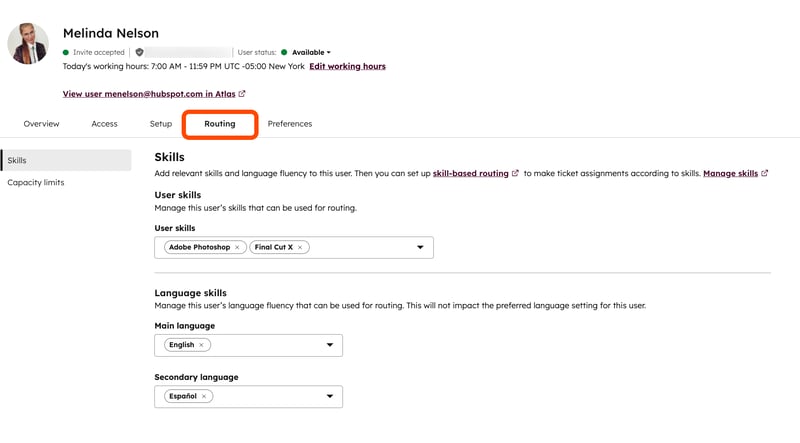
Määritä käyttäjän asetukset
Mukautettujen käyttäjäominaisuuksien määrittäminen edellyttää yritystilausta .
- Napsauta HubSpot-tilisi ylänavigointipalkin settings asetuskuvaketta.
- Napsauta vasemman sivupalkin valikossaKäyttäjät ja tiimit.
- Napsauta käyttäjätaulukossa käyttäjän tietuetta.
- Asetukset -välilehdessä voit mukauttaa ja tarkistaa seuraavia tietoja:
-
- Profiili: napsauta vasemmassa sivupalkissaProfiili- välilehteä ja muokkaa käyttäjän tietoja, kuten nimeä, työnimikettä, puhelinnumeroita ja aikavyöhykettä.
- Työajat:
- Napsauta Aikavyöhyke -pudotusvalikkoa valitaksesi oikean käyttäjän aikavyöhykkeen. Napsauta sittenTallenna.
- Napsauta Yleiset työajat-kohdassa+ Lisää tunteja. Valitseavattavista valikoista viikonpäivät sekä alkamis- ja päättymisajat. Poista päivä napsauttamallapoistoikonia.

-
-
- Napsauta Tallenna.
-
-
- Yhdistetyt tilit: napsauta vasemmassa sivupalkissaYhdistetyt tilit -välilehteä tarkastellaksesi käyttäjän tiliin yhdistettyjä henkilökohtaisia sähköpostitilejä ja kalentereita. Et voi muokata käyttäjän yhdistettyjä tilejä, mutta voit tarkastella niiden tilaa.
-
- Mukautetut käyttäjäominaisuudet (vainEnterprise- ): napsauta vasemmassa sivupalkissaMukautetut käyttäjäominaisuudet-välilehteä, jotta voit tarkastella määritettyjä mukautettuja käyttäjäominaisuuksia (mukautetut ominaisuudet voidaan määrittää käyttäjille, joille on määritetty Core - tai Sales Hub-, Service Hub- tai Commerce Hub Enterprise -lisenssi). Napsauta luokan nimeä, jotta voit tarkastella tiettyjä ominaisuuksia.